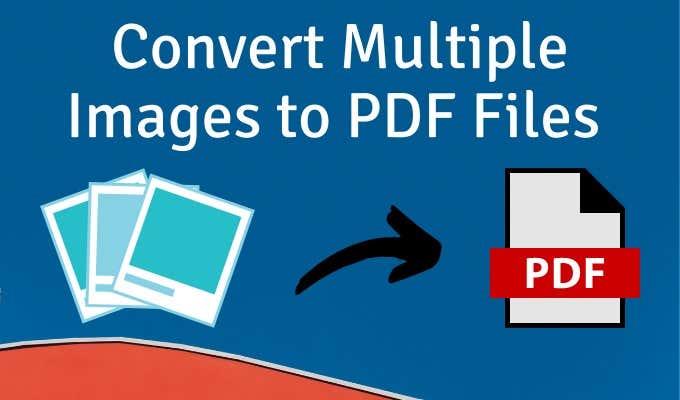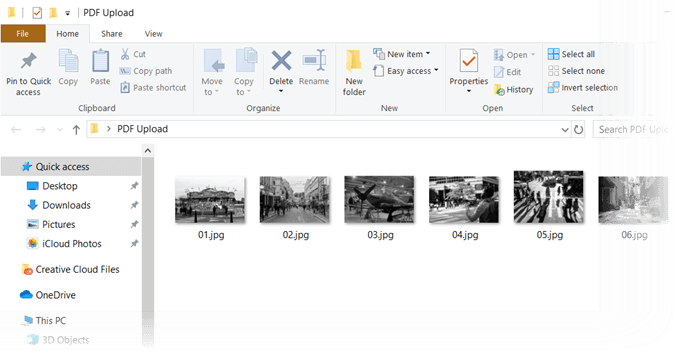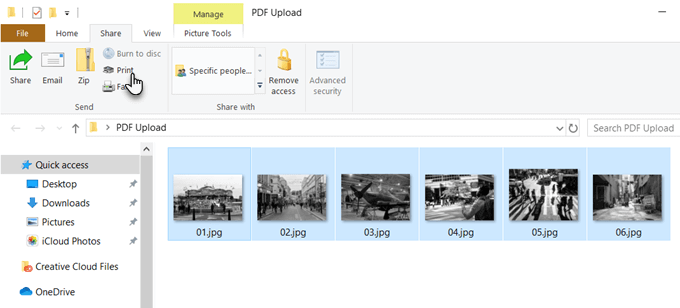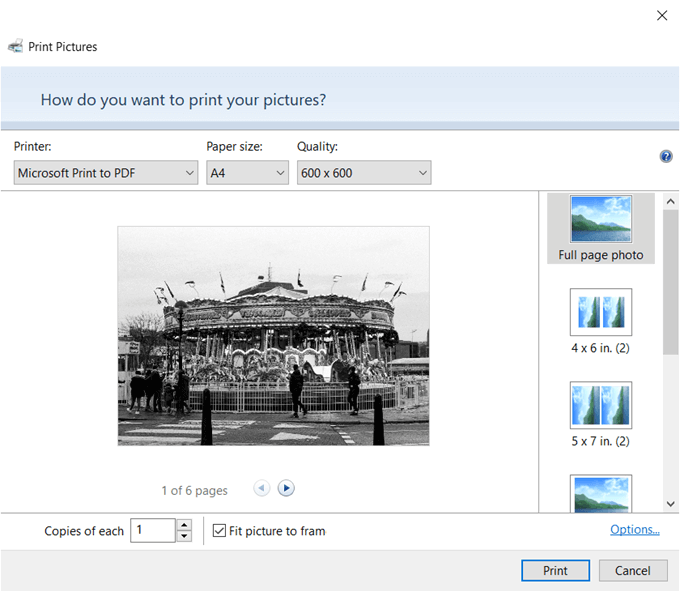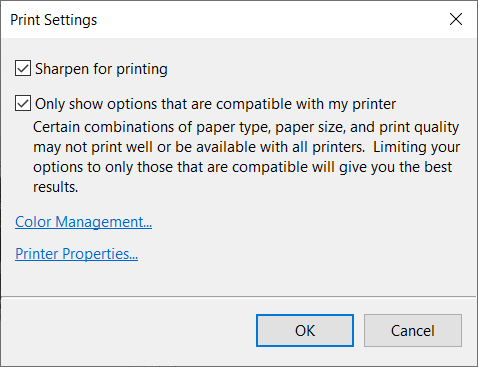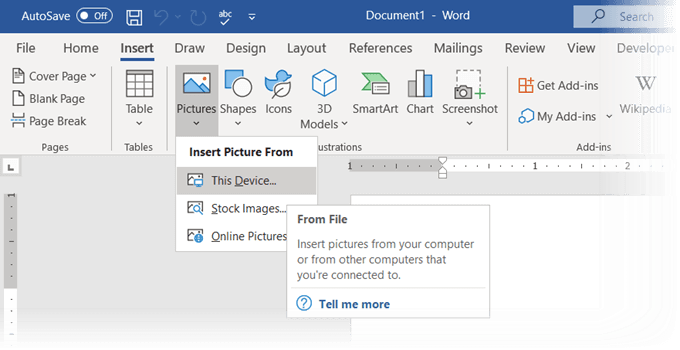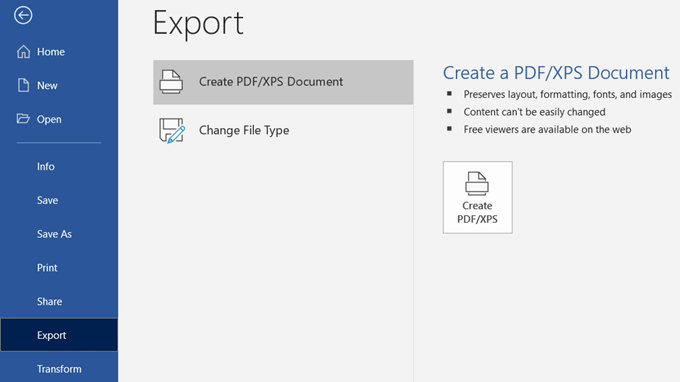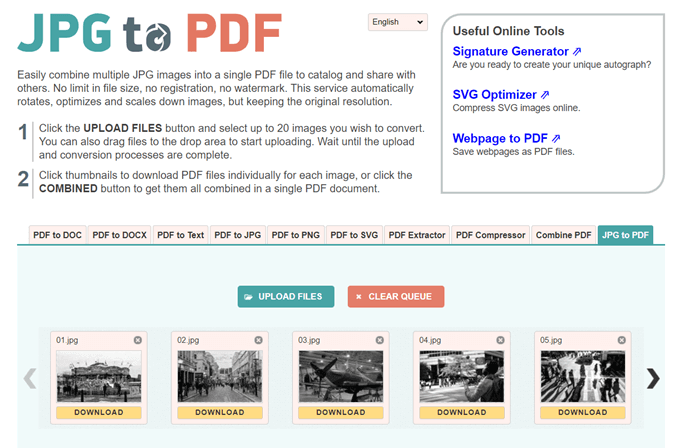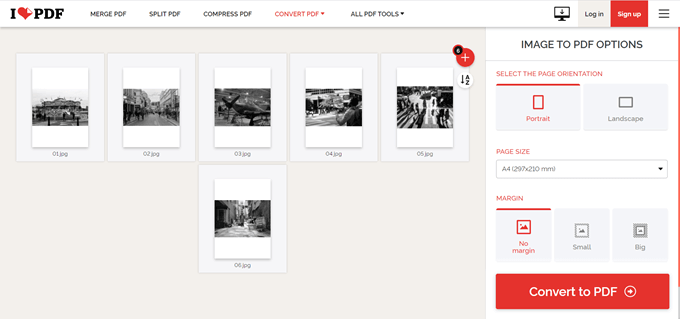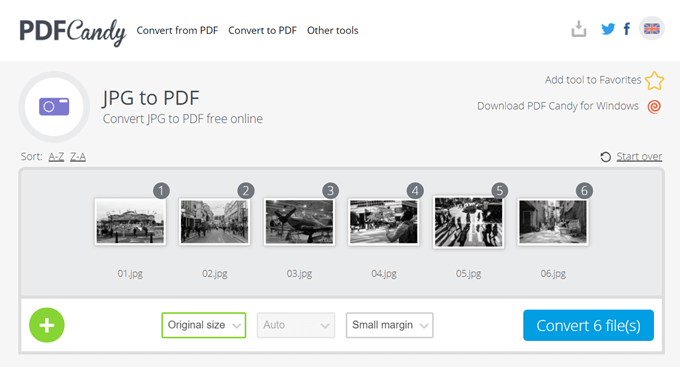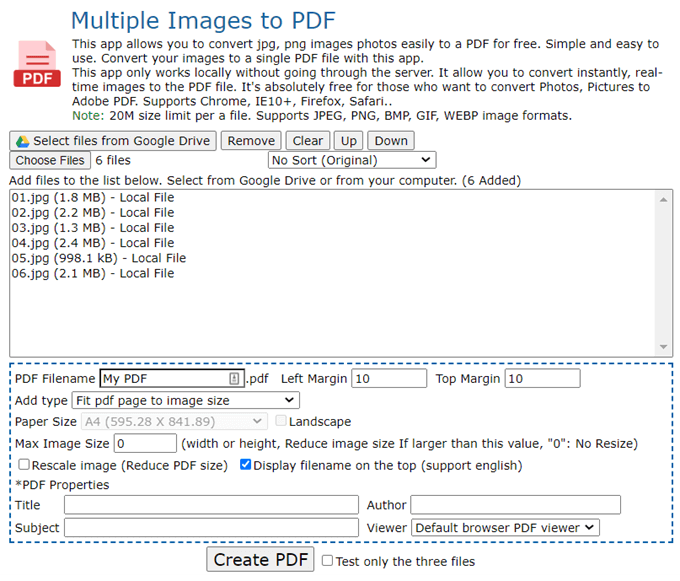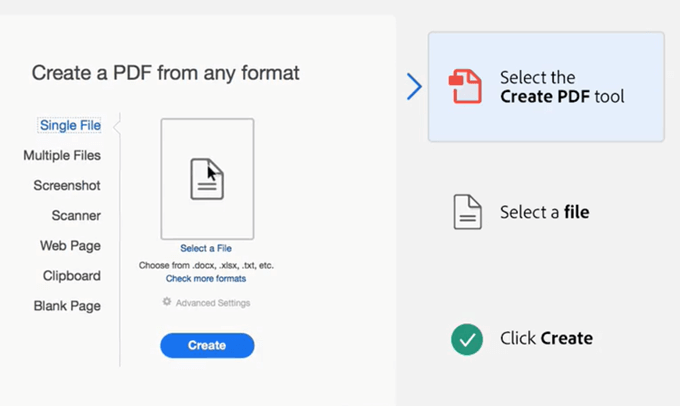Слике могу стајати саме. Али понекад је потребно да комбинујете неколико слика у једну ПДФ датотеку и да је сачувате или поделите. На пример, можете да снимите фотографије беле табле у настави и користите један од алата у наставку да бисте ове више слика претворили у једну ПДФ датотеку.
ПДФ датотеке су уобичајене и можете их користити на било којој платформи. Зато знање како брзо претворити ЈПЕГ или ПНГ слике у ПДФ може бити корисно. Хајде да истражимо неке од најједноставнијих начина за креирање ПДФ датотеке од више слика.
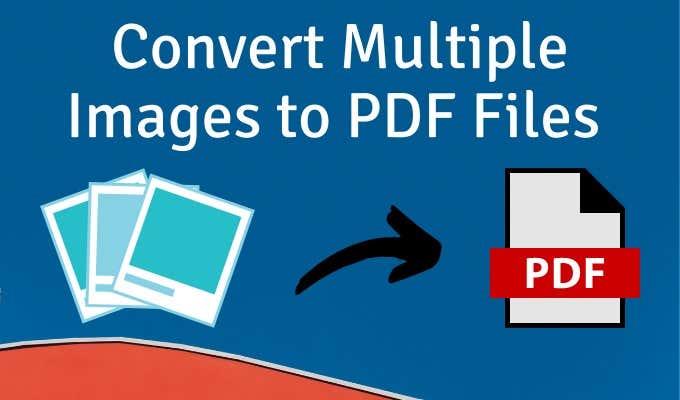
Користите ПДФ штампач у оперативном систему Виндовс
Мицрософт Принт то ПДФ је изворни алат у Виндовс-у. То је виртуелни штампач доступан из свих апликација које имају функцију штампања. Хајде да то испробамо у фасцикли са сликама.
- Поставите све своје слике у фасциклу и сортирајте их у редоследу који желите. Преименујте своје датотеке ако је потребно.
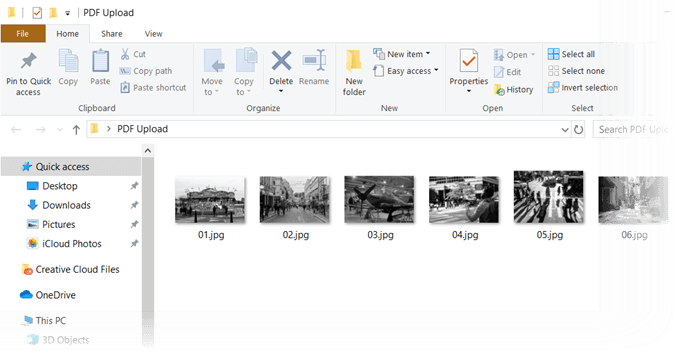
- Изаберите све слике, а затим идите на картицу Дели на траци са алаткама и кликните на Штампај .
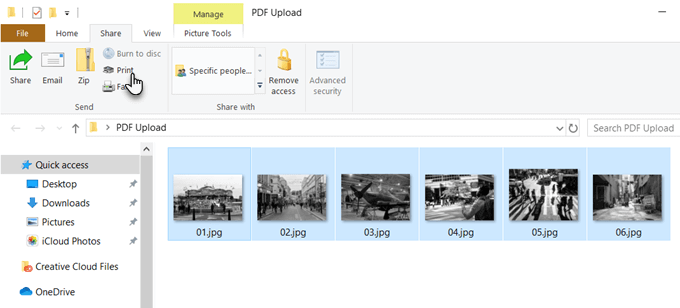
- Изаберите Мицрософт Принт то ПДФ са листе доступних штампача. Користите дугме са стрелицом надесно и налево да се крећете кроз слике које сте изабрали.
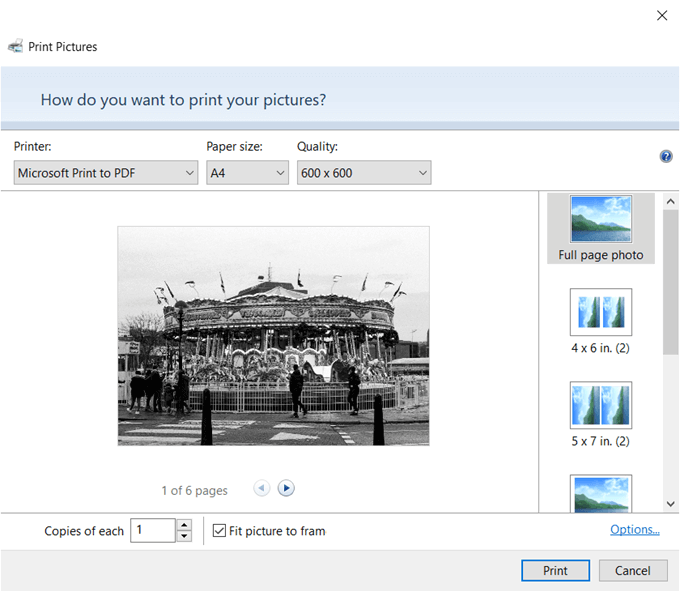
- Изаберите Величина и квалитет папира . А4 је подразумевани у већини случајева.
- Изаберите неки од унапред дизајнираних распореда са десне стране. На пример, можете се одлучити за слику преко целе странице ако вам је потребна. Штампање слика као контакт листа је добра јефтина опција ако имате неколико слика и желите да проверите њихове релативне вредности.
- Кликните на везу Опције у доњем десном углу дијалога за више опција за конфигурисање штампања. У овом дијалогу можете да изоштрите слике за штампање, ако желите да одштампате ПДФ.
- Оставите изабрану опцију Прикажи само опције које су компатибилне са мојим штампачем ако намеравате да користите сопствени штампач.
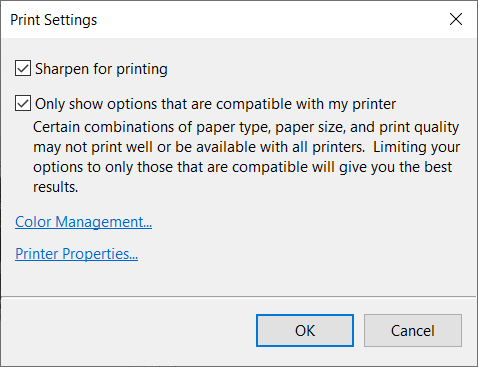
- Кликните на везу Својства штампача и изаберите између пејзажне или портретне оријентације.
- Кликните на дугме ОК и вратите се у дијалог Принт Пицтурес. Оставите потврђен избор Уклопи слику у оквир . Увек је подразумевано укључен.
- Кликните на Штампај да бисте креирали ПДФ датотеку, а затим сачувајте ПДФ датотеку на радној површини.
Користите Мицрософт Ворд
Конверзија у ПДФ је такође део Мицрософт Оффице-а и може вам помоћи да једним кликом извезете Оффице документе у ПДФ формату . Мицрософт Ворд вам такође може помоћи да поставите своје слике на креативне начине, а затим их извезете као ПДФ датотеку.
- Отворите Ворд и покрените нови празан документ .
- Идите на Трака > Убаци > Убаци слике из . Користите мени за уметање слика са радне површине или било ког другог извора на мрежи. Подесите величину слика помоћу ручица за избор. Можете користити Ворд табеле и друге алате за форматирање да бисте уредили слике у жељеном распореду.
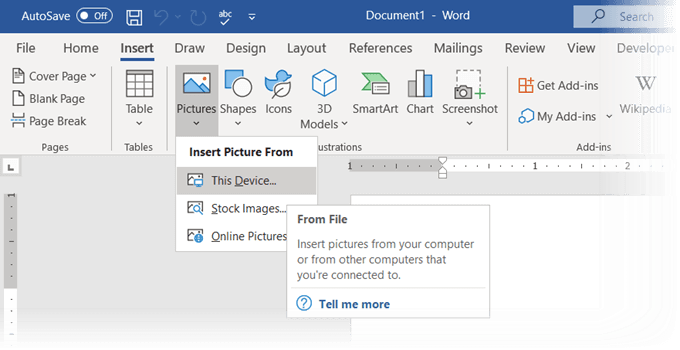
- Сачувајте документ. Затим идите на Датотека > Извоз > Креирај ПДФ/КСПС документ да бисте датотеку са више слика претворили у ПДФ датотеку.
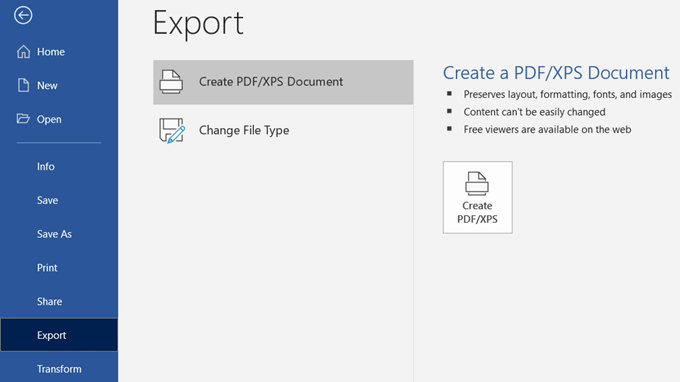
Да ли сте знали да чак можете користити Мицрософт Ворд за заштиту ПДФ документа лозинком ?
Користите онлајн претварач слика у ПДФ
ПДФ формат је универзални формат, као и многи алати који га подржавају. На мрежи ћете наћи много бесплатних и плаћених претварача датотека и скоро сви они раде са ПДФ-ом.
Ево три које могу да конвертују више слика у ПДФ датотеке једним кликом.
ЈПГ у ПДФ
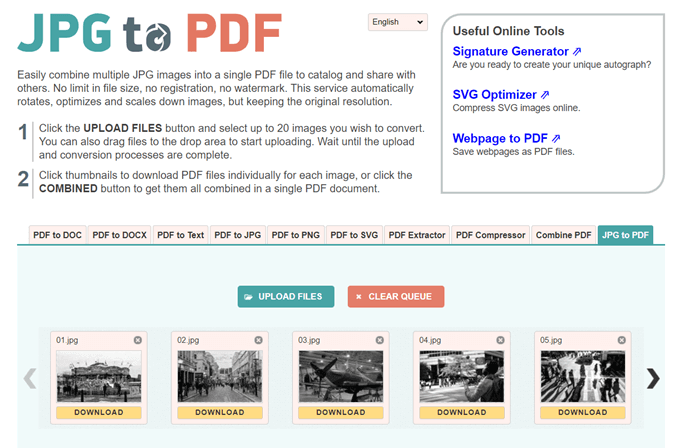
ЈПГ у ПДФ је леп мали алат за конверзију ПДФ-а који вам не намеће водени жиг или било које друго ограничење. Превуците и испустите или отпремите 20 слика у једној групи. Нема ограничења величине датотека тако да можете да отпремите колико год слика желите.
Не компресује слике које отпремате. Пре него што конвертујете датотеке, можете да користите алатке за уређивање да бисте ротирали, оптимизовали или смањили слике. Преузмите ПДФ датотеке појединачно за сваку слику или кликните на дугме КОМБИНИРАНО да бисте их све добили у једном ПДФ документу.
Волим ПДФ
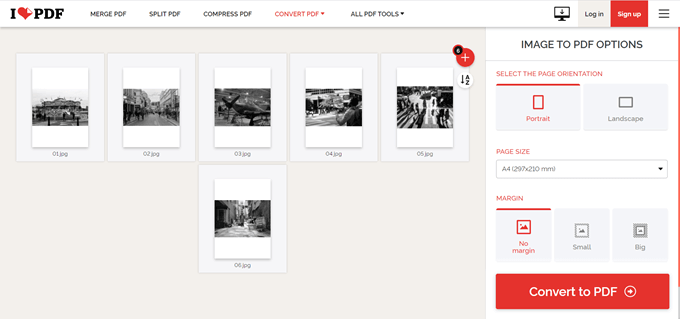
Ово је још један једноставан ЈПГ у ПДФ услужни програм који вам даје још неколико опција за рад. Можете поставити оријентацију, користити три типичне величине странице и завршити је са маргином.
Након што конвертујете слике у ПДФ датотеку, преузмите је директно на радну површину или је чувајте у Гоогле диску или Дропбок фасцикли. Делите датотеку са пријатељима са својих налога у облаку или користите везу за дељење.
Сервер брише све сачуване датотеке након два сата.
ПДФ Цанди
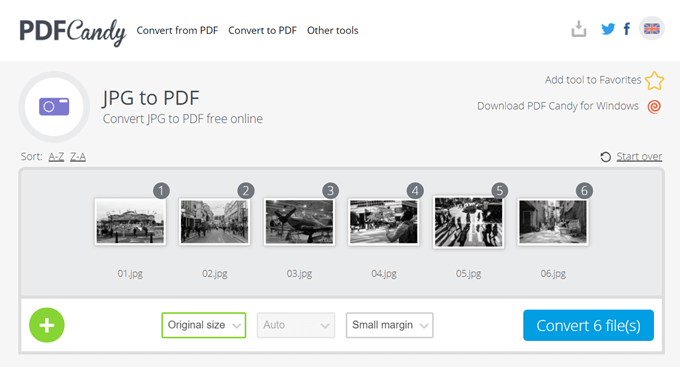
Желите швајцарски нож за све ваше ПДФ потребе? ПДФ Цанди има гомилу алата за руковање ПДФ датотекама. ЈПГ у ПДФ је једна од опција.
ПДФ Цанди је безбедан, а сајт каже да се на њиховим серверима не чувају датотеке. Сваки алат је бесплатан и без икаквих ограничења, ограничења или скривених препрека. Постоји ПДФ Цанди за Виндовс софтвер који можете преузети и користити ван мреже.
Напомена: Изненађујуће, Адобе-ов онлајн претварач ЈПГ у ПДФ не дозвољава вам да отпремите више од једне фотографије и конвертујете је у ПДФ.
Користите додатак за Цхроме
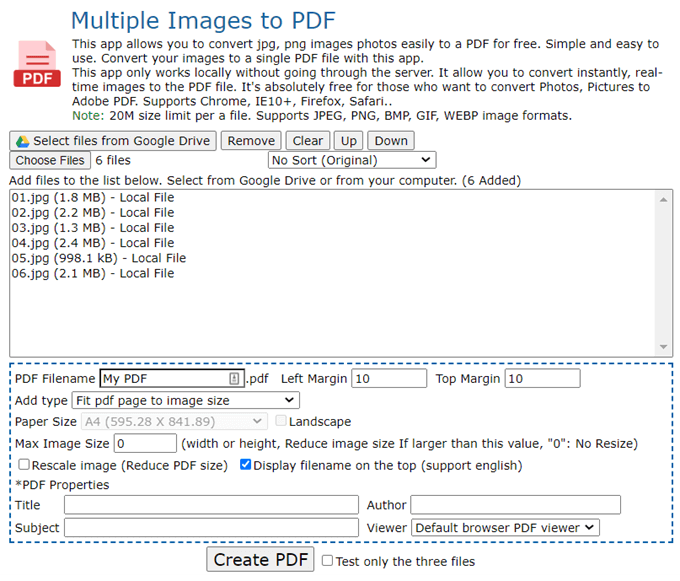
Постоји неколико Цхроме екстензија које такође могу да ураде посао. Више слика у ПДФ је проширење за Цхроме које не пролази кроз сервер са вашим ПНГ и ЈПГ сликама пре него што их конвертује у ПДФ.
Екстензија је фронтенд за сајт који врши конверзију. Као што можете видети на екрану изнад, постоји неколико параметара датотеке које можете контролисати. На пример, можете променити величину слике и смањити величину датотеке ПДФ-а.
Постоји ограничење величине од 20 МБ по датотеци. Алат на мрежи може да обрађује ЈПЕГ, ПНГ, БМП, ГИФ и ВЕБП формате слика.
Користите Адобе Ацробат за креирање претраживих ПДФ датотека
Ако имате инсталиран Адобе Ацробат ДЦ на рачунару, имате моћну опцију у својим рукама. Адобе Ацробат је софтвер који се плаћа и долази са другим звонима и звиждаљкама.
Ацробат вам омогућава да исправите и побољшате слике пре него што креирате ПДФ. Можете да користите препознавање текста за креирање ПДФ датотека које се могу претраживати од скенирања сликовних датотека и слика на белој табли.
Али креирање ПДФ-а је једноставан процес у три корака:
- Изаберите алатку Креирај ПДФ .
- Дођите до локације ваше датотеке.
- Кликните на Креирај .
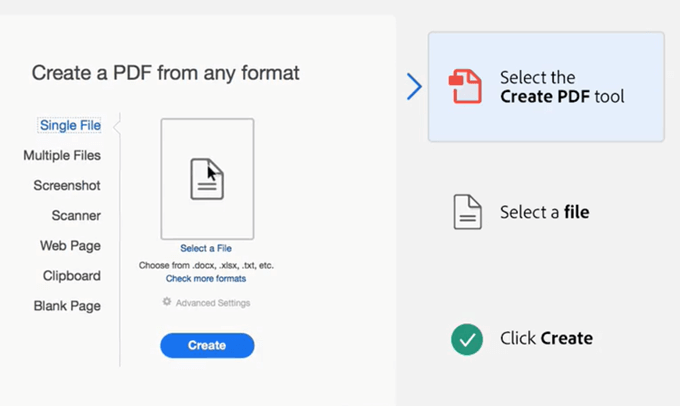
Адобе Пхотосхоп такође може да креира ПДФ датотеке са више страница у трену, али то решење можете да одвојите за специјализоване послове.
Ставите ПДФ датотеке са више слика у креативну употребу
Нема сврхе претварати више слика у ПДФ датотеку. То ће само повећати надутост. Али оно што можете да урадите је да користите овај формат за неке креативне сврхе.
- Претворите своје Инстаграм фотографије у ПДФ и одштампајте их.
- Скенирајте сва упутства за употребу и конвертујте их у један ПДФ.
- Захваљујући ОЦР-у који може да издвоји текст из слика , можете да снимите целе слике на белој табли. Оригиналне слике и извучене белешке могу бити корисне као материјал за учење.
Размислите о креативнијим употребама слика у ПДФ формату и обавестите нас у наставку.